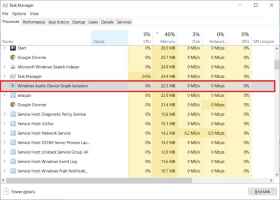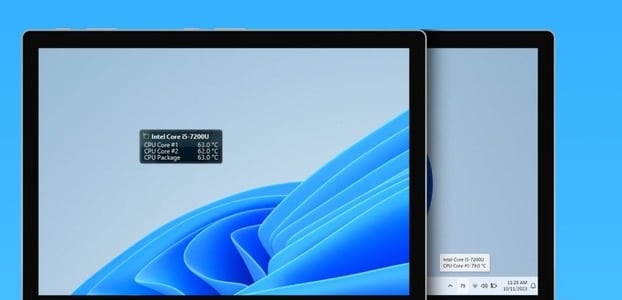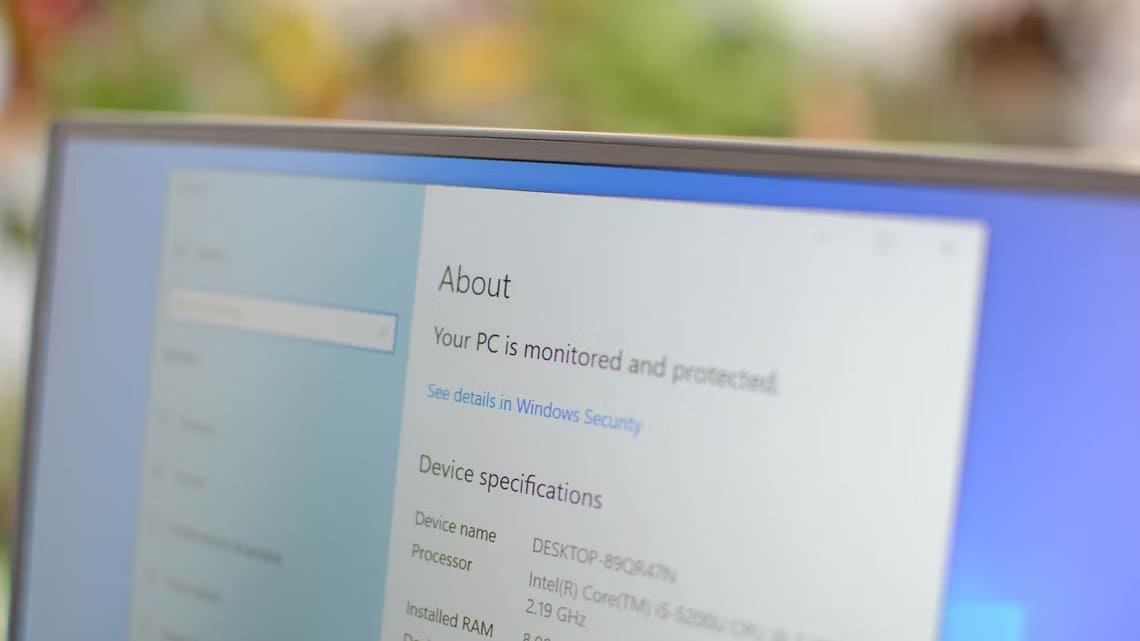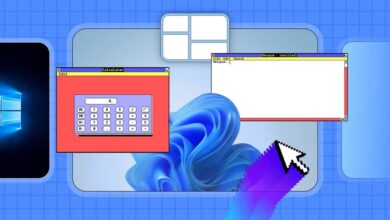Microsoft Teams 是 Windows 用户中流行的业务协作应用程序,这是有充分理由的。 然而,Teams 是完美无缺的,没有错误。 偶尔, Microsoft Teams 可能会拒绝您打开、阻止您登录或无法加载,从而导致错误消息 “我们很抱歉——我们遇到了问题。” 在 Windows 10 或 11 计算机上。
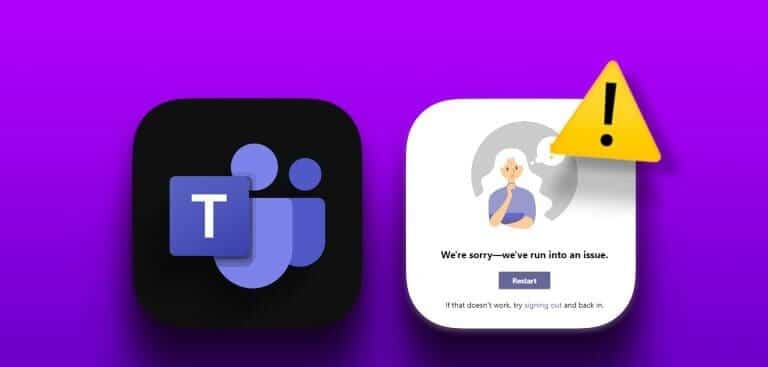
出现此消息可能有多种原因。 因此,不存在可以适用于所有人的一刀切的解决方案。 请放心,执行以下修复应该可以解决错误并让 Teams 重新启动并运行。
1. 以管理员身份运行微软团队
使用管理权限运行 Microsoft Teams 将为应用程序提供 Windows 上的所有必要权限,使其能够顺利运行而不会中断。 因此,这是您应该尝试的第一件事。
步骤1: 按键盘快捷键 Control + Shift +退出键 呸呸 مديرالمهام。 在进程选项卡中,右键单击 微软团队, 并选择一个选项 ءنهاءالمهمة.
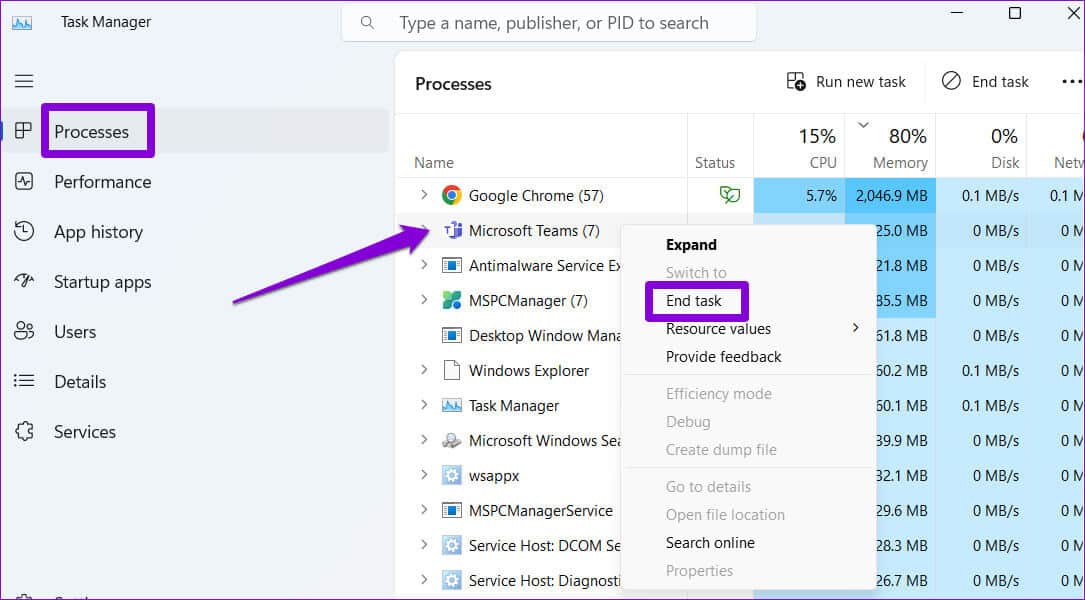
步骤2: 右键单击图标 团队 并选择 以管理员身份运行。
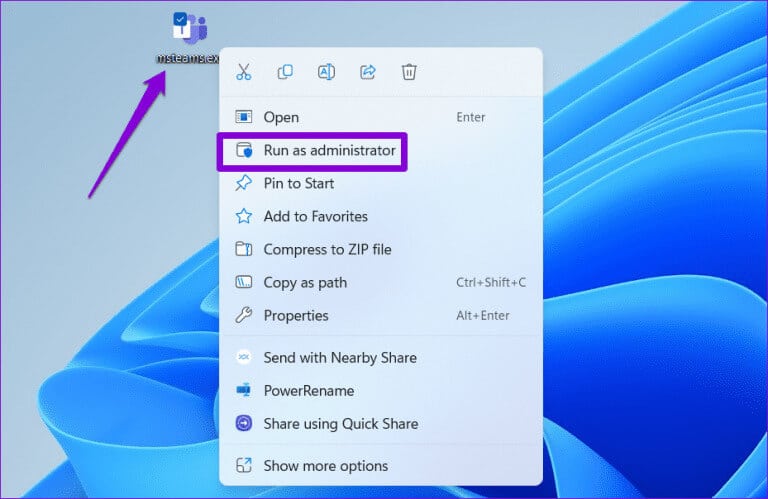
意见3: 定位 是的 当出现用户帐户控制 (UAC) 提示时。
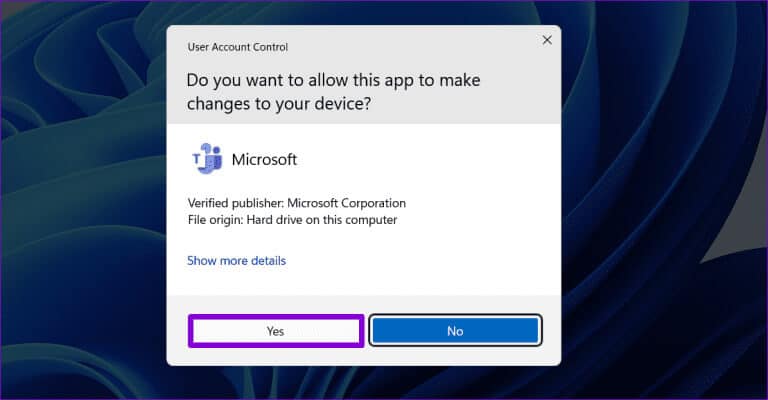
再次尝试使用 Teams,看看是否可以正常工作。
2. 在兼容模式下运行 MICROSOFT Teams
如果以管理员身份打开 Teams 无效,请尝试在兼容模式下运行它。 一些用户在 Microsoft 论坛上报告 此方法修复了错误 “我们很抱歉——我们遇到了问题。” 在团队中。 你也可以尝试一下。
步骤1: 右键单击图标 微软团队 并选择 特征。
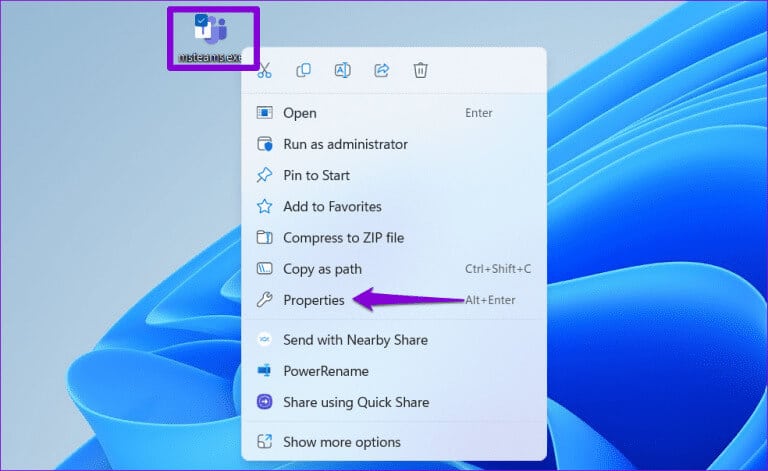
步骤2: 切换到标签 兼容性。 单击显示的复选框 “以兼容模式运行此程序”。
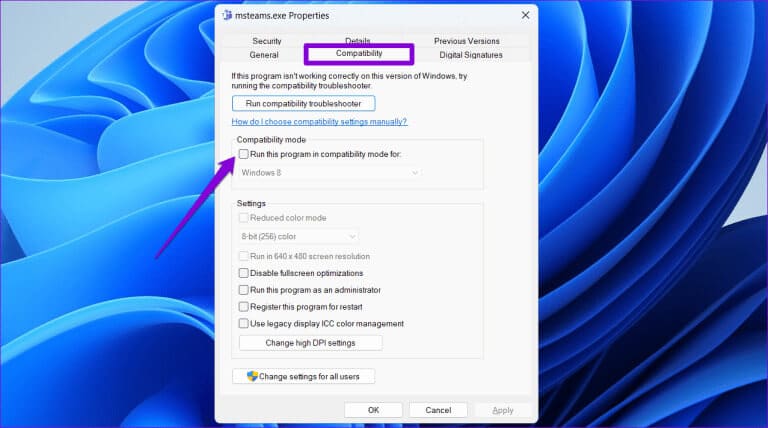
意见3: 单击下拉菜单选择 Windows 8,然后单击 “执行” 然后 “行”。
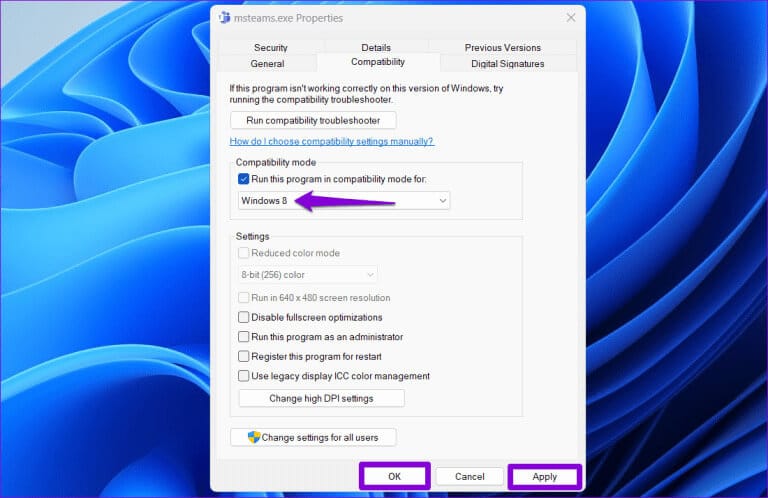
尝试再次打开 Teams,看看是否遇到任何错误。
3. 从凭证管理器中删除团队数据
起床 Windows 依赖管理器 存储不同应用程序(包括 Teams)的登录信息。 如果凭据管理器中的 Microsoft Teams 登录信息不正确,您在尝试登录 Windows 上的 Teams 应用程序时可能会收到“我们遇到问题”消息。
您可以从凭据管理器中删除团队数据,看看是否恢复正常。 以下是具体操作方法。
步骤1: 点击 搜索图标 任务栏上的 或按键盘快捷键 的Windows + S 打开菜单 搜索。 类型 认证经理 在框中并按 输入。
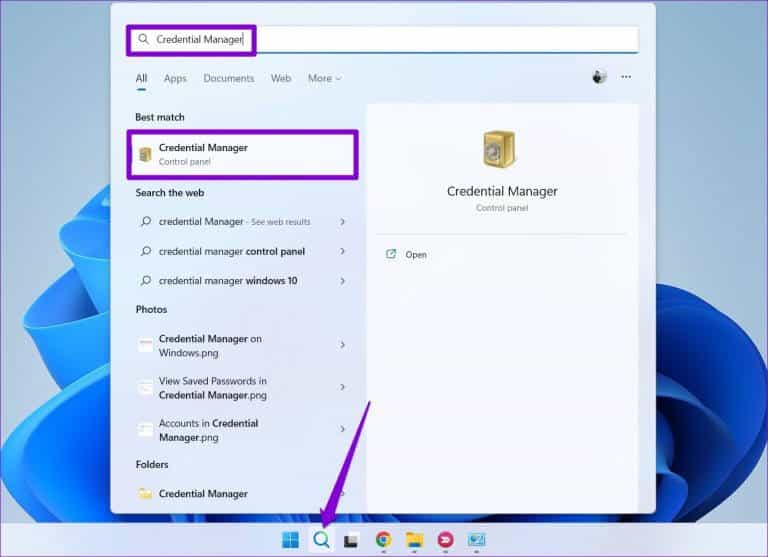
步骤2: 定位 Windows 凭据。
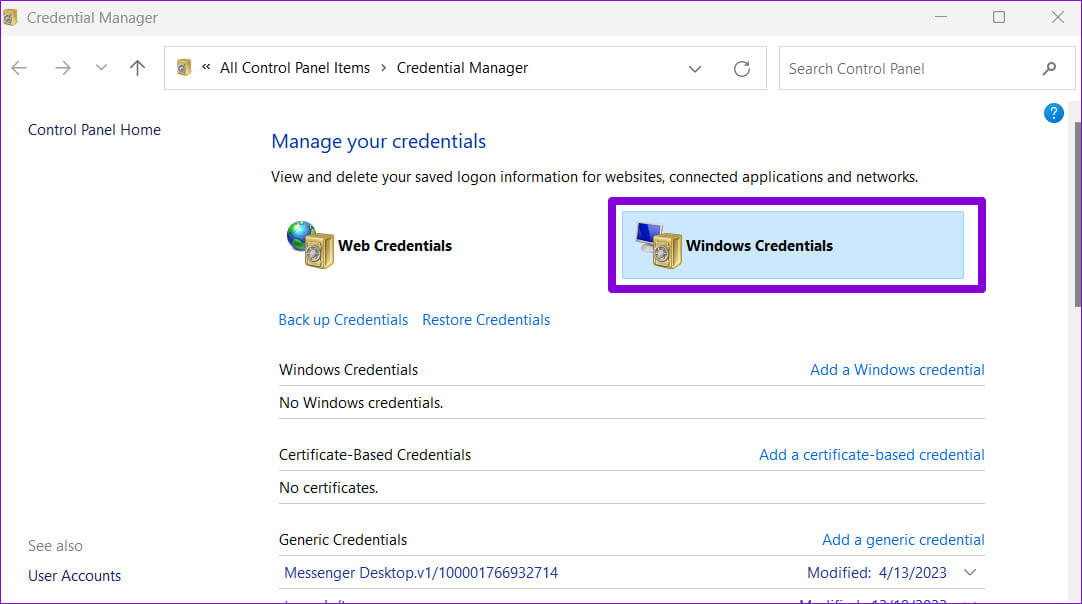
意见3: 找到 Teams 条目并将其展开。 然后单击选项 移动。
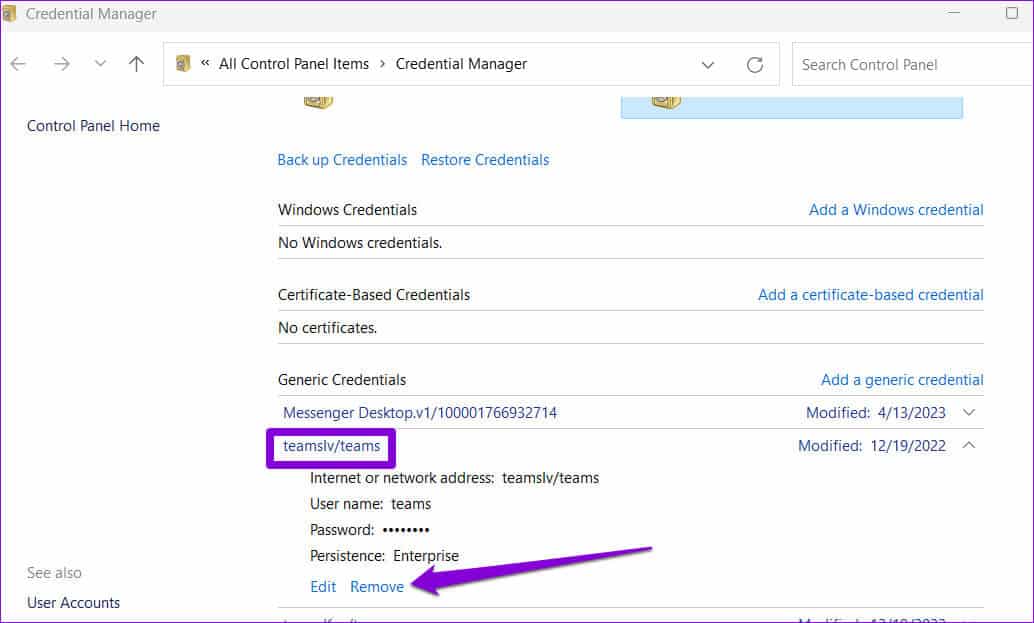
步骤4: 点击 是的 للتأكيد。
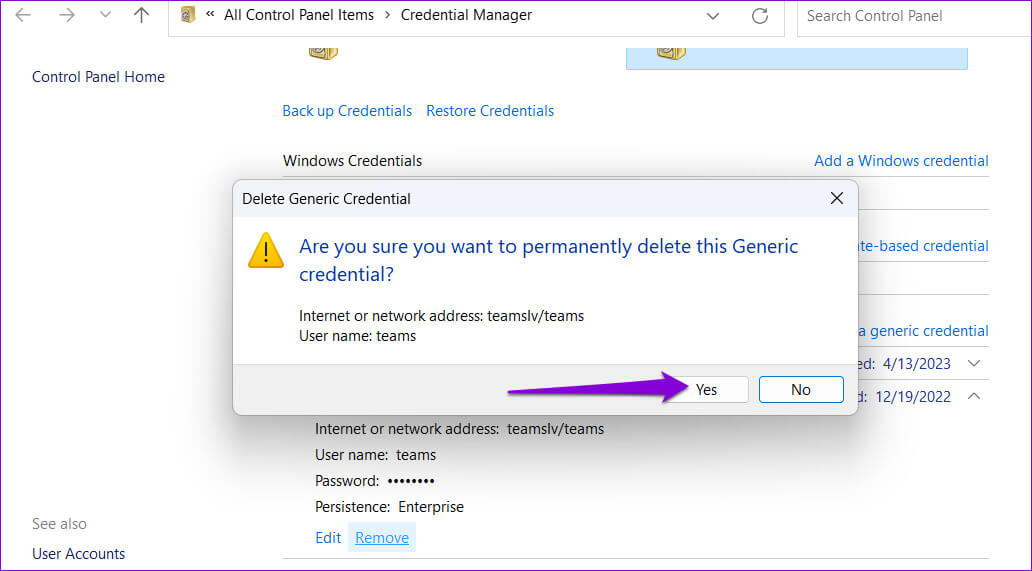
完成上述步骤后打开Teams,尝试登录应用程序,检查是否出现错误。
4. 清除 MICROSOFT TEAMS 的缓存
您计算机上的 Teams 应用程序可能包含过时或损坏的临时文件。 这可能会导致 Teams 继续显示消息 “我们遇到了问题。” 在您的 Windows 10 或 11 电脑上。要修复它,您需要... 删除 Teams 缓存文件 出现问题请按照以下步骤操作。
步骤1: 按键盘快捷键 Windows + R的 打开对话框 “就业”。 类型 %appdata%\微软\团队 在框中并按 输入。
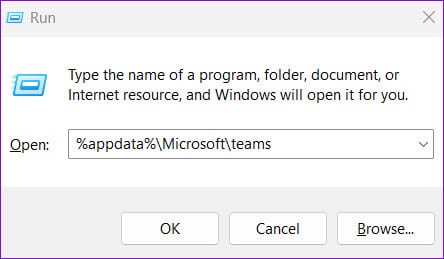
步骤2: 在窗口 档案总管 打开后,选择所有文件和文件夹,然后单击图标 سلةالمهملات 在顶部删除它。
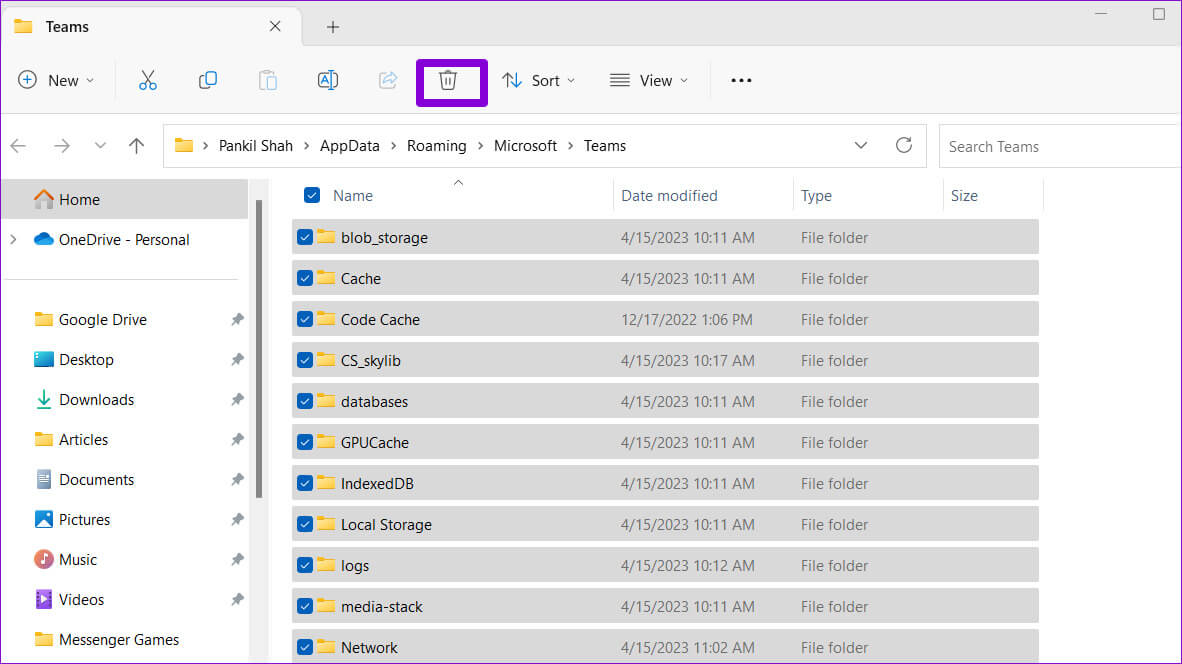
5.暂时禁用VPN
VPN 连接有时可能会干扰 Teams 并阻止其连接到服务器。 这可能会导致异常错误。 尝试暂停您的 VPN 连接,看看是否可以恢复正常。
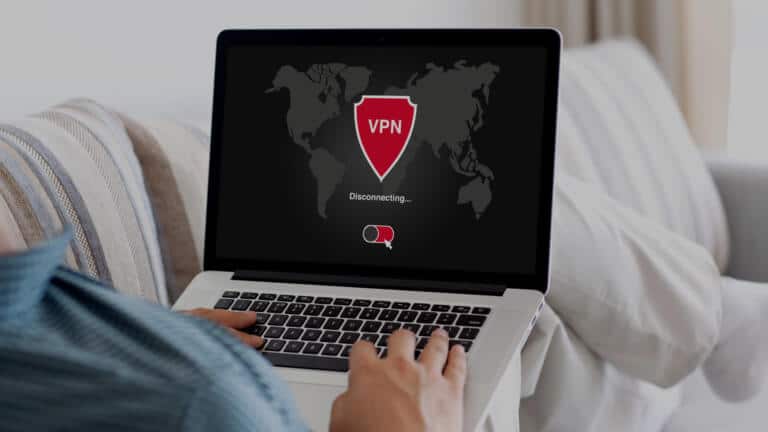
6.重置互联网选项
它会影响您计算机上的 Internet 选项 关于您的系统和应用程序如何连接到互联网。 如果您计算机的 Internet 选项有问题,您可能需要重置计算机才能解决问题。
步骤1: 单击任务栏上的搜索图标并输入 互联网选项 然后按 输入。
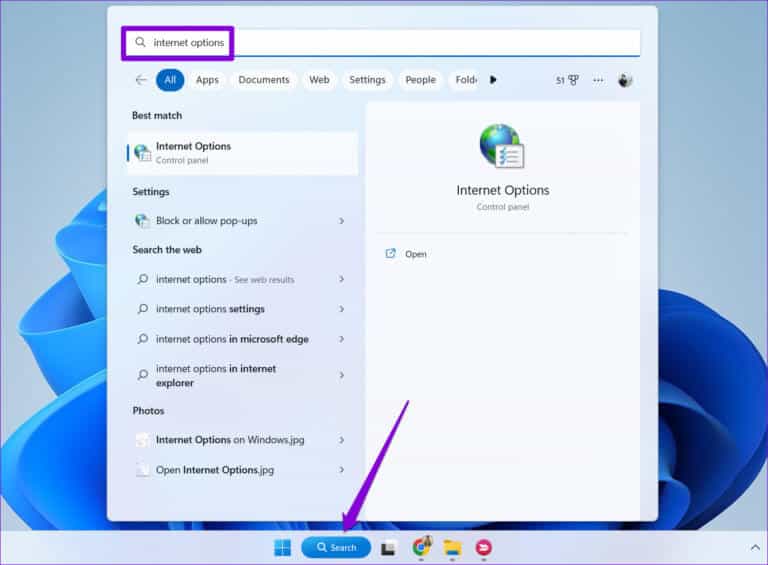
步骤2: 在高级选项卡上,单击按钮 恢复高级设置。 ثماضغطعلى 应用 然后 好的。
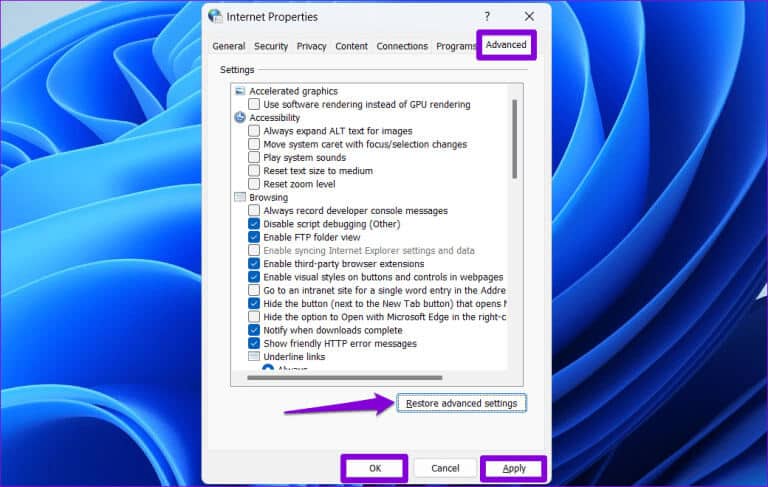
再次尝试使用 Teams,看看您是否在 Windows PC 上再次遇到“我们遇到问题”错误。
7. 重新安装 Microsoft Teams
如果其他方法均不起作用,您可以考虑从计算机中卸载 Microsoft Teams,然后重新安装。 该应用程序应该让您的计算机重新启动并解决任何问题。
步骤1: 按键盘快捷键 的Windows + S 呸呸 搜索菜单. 我写的 微软团队 并单击选项 卸载。
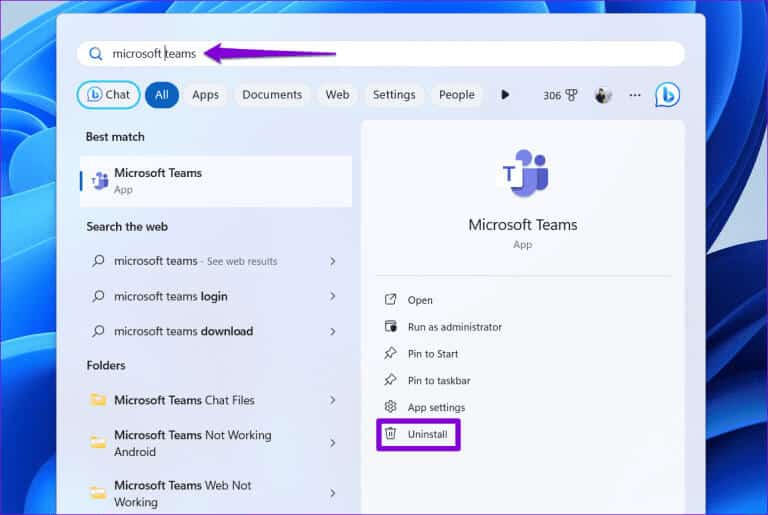
步骤2: 单击按钮 ءلغاءالتثبيت للتأكيد。
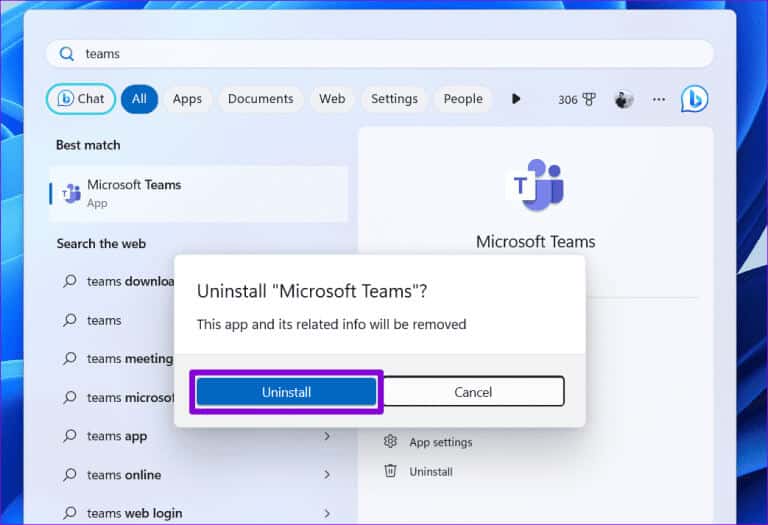
意见3: 使用以下链接在您的计算机上下载并安装 Microsoft Teams。 之后,它应该可以顺利工作。
微软团队在行动
Microsoft Teams 是一款适合企业和组织的出色协作工具。 然而,Teams 中的“我们遇到问题”之类的错误有时会影响您的工作效率并让您感到沮丧。 希望上述解决方案之一有助于解决根本问题,您可以继续工作。